Kui olete muutnud rakenduse vaikesalvestuskoha välise kõvaketta või teisese ketta vastu, loob Windows kolm kausta, nimelt WpSystem, WindowsApps, ja WUDallalaadimise vahemälu sihtkettal.
Võite hiljem meelt muuta ja taastada vaikesalvestuskohaks C:\. Kuid te ei pruugi seda teha kustutada ülejääk WindowsApps kausta teie teisese draivi tõttu ranged NTFS-õigused kaustale määratud. Ülejäänud kaks kausta, WpSystem ja WUDallalaadimise vahemälu saab kergesti kustutada.
Kui sisenete WindowsApps teisese draivi kaustas, võite näha järgmist teadet:
Teile on keelatud sellele kaustale juurdepääsu luba.
Ja dialoogiboksis Täpsemad turbesätted kuvatakse tõrge:
Juurdepääsukontrolli redaktorit ei saa avada. Ei saa teostada turbetoimingut objektil, millel pole seotud turbe.
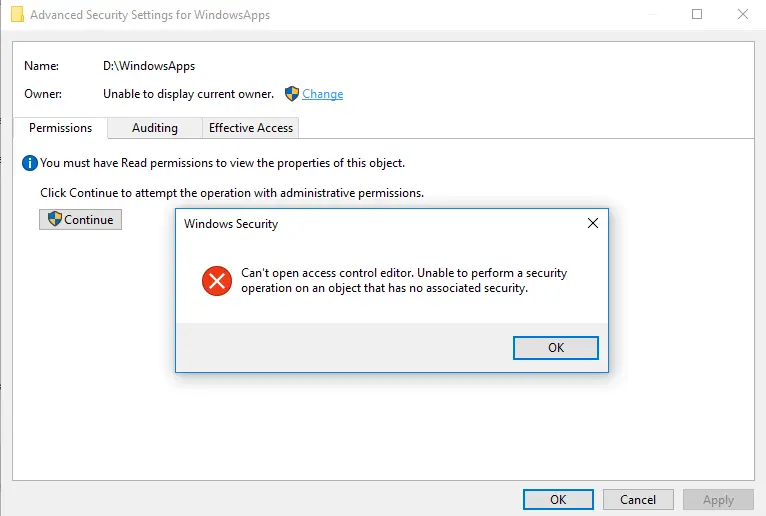
Selles artiklis selgitatakse, kuidas õigesti kustutada teisese või välise kõvaketta (de) allesjäänud WindowsAppsi kaustad.
Kuidas kustutada kausta WindowsApps mittesüsteemi draividel
Peate kustutama WindowsApps kausta mittesüsteemsel draivi(de)l ainult siis, kui see pole teie rakenduse vaikekaust ega sisalda rakendusi. Kui teil on teisese draivi installitud mõni rakendus, palun desinstallige need esiteks.
1. toiming: desinstallige rakendused mittesüsteemidraividelt
Jaotises Seaded → Rakendused ja funktsioonid saate rakenduste loendit filtreerida draivitähe järgi (nt D:\). Järgmises näites on mul kaks rakendust, nimelt Instagram ja Microsoft VS Code. VS-kood ei ole UWP-rakendus ja seetõttu pole seda WindowsAppsi kausta installitud.
Desinstallisin Instagrami enne WindowsAppsi kausta käsitsi kustutamist (allpool 3. sammus).
2. samm: ennistage rakenduse vaikesalvestuskoht
Rakenduse vaikesalvestuskohta saab muuta, avades Seaded → Süsteem → Salvestus → Muutke uue sisu salvestamise kohta. Veenduge, et see oleks seadistatud C:\ draivi või teie süsteemidraivi.
Seadistuse muutmine ülaltoodud lehel värskendab DefaultVolumeKey registriväärtus järgmise võtme all:
HKEY_LOCAL_MACHINE\SOFTWARE\Microsoft\Windows\CurrentVersion\Appx\PackageVolumes\
3. toiming: kustutage mittesüsteemidraivil kaust WindowsApps
Kasutamata WindowsApps teise draivi või välise kõvaketta kausta saab kustutada omandisse võtmine kaustast ja määrates oma kontole kausta täielikud juhtimisõigused.
(Protseduur on sama, mis faili kustutamisel Windows.vana kausta käsuviiba abil.)
Et kustutada WindowsApps kausta peal D:\ drive, käivitage need käsud:
takeown /f d:\windowsapps /r icacls d:\windowsapps /grant administraatorid: F /t rd d:\windowsapps /s /q
Tähtis: Ärge kustutage kogemata WindowsAppsi kaust sinu peal
C:\Programmifailid kausta.
Kas saate veateate?
Kas näete pärast ülaltoodud käskude käivitamist järgmist tõrketeadet?
Protsess ei pääse failile juurde, kuna seda kasutab teine protsess.
Kui jah, tähendab see, et üks sellesse asukohta installitud rakendustest on praegu avatud. Lõpetage rakendus, desinstallige see ülaltoodud 1. sammu juhiste järgi ja korrake kustutamisprotseduuri.
Üks väike palve: kui teile see postitus meeldis, siis palun jagage seda?
Üks "pisike" jagamine sinult aitaks tõsiselt kaasa selle blogi kasvule. Mõned suurepärased soovitused:- Kinnitage see!
- Jagage seda oma lemmikblogis + Facebookis, Redditis
- Tweet seda!
 teatage sellest kuulutusest
teatage sellest kuulutusest